Беспроводной картридер. DM C1 - беспроводной картридер для micro SD
Привет, Гиктаймс! Вполне очевидно, что если устройство или, как минимум, принцип его действия востребованы, то публику ждут новые и новые вариации на тему. Вот уже третья ревизия беспроводного кардридера Kingston MobileLite Wireless с огромным количеством дополнительных функций увидела свет в начале 2016 года. Причем улучшения и изменения коснулись отнюдь не только внешнего вида девайса. Под катом - знакомство с новинкой.
Актуальные проблемы человечества сводятся, как известно, к наличию электричества и интернета. В туристической ли поездке, в увлекательной ли командировке, пользователь жаждет добраться до ближайшего хот-спота, желательно с парой розеток. Первая и вторая ревизии устройства решали эти вопросы вполне достойно, но всегда хочется лучшего, поэтому на свет появился MobileLite Wireless G3. Технические спецификации доступны по ссылке на официальном сайте.

Обязательно стоит упомянуть, что помимо «обычной» версии есть Pro вариация, которая отличается более мощным аккумулятором и встроенной памятью объемом 64 гигабайта, что делает возможности резервного копирования еще шире, возможна переброска информации из внутренней памяти MLW G3 на внешний носитель и наоборот.
Комплект поставки спартанский - все только самое необходимое - кабель для зарядки устройства (может быть использован для подзарядки microUSB смартфонов и MP3-плееров) и переходник с microSD на SD. Кабеля с разъемом Lighting в комплекте поставки нет.

Встроенный аккумулятор имеет емкость 5400 мАч, прирост по сравнению с предыдущей версией более 1000 мАч, оно и понятно, прожорливость мобильных устройств подросла вместе с производительностью. В то же самое время порт USB стал мощнее - 2А, а это добавит скорость зарядке смартфонов и позволит заряжать планшеты. Что можно сделать при такой емкости? Уже повидавший виды iPhone 6 Plus осилил зарядку с 20 процентов до 100 почти два раза. Почему почти? Второй раз удалось наполнить емкость аккумулятора мобильного телефона на 92 процента. Время зарядки телефона составило 2 часа 20 минут. По сравнению со второй версией MLW G2 прибавка составила около 40 процентов емкости аккумулятора смартфона.

Передняя панель устройства кроме названия несет на себе кнопку включения и microUSB разъем для зарядки встроенного аккумулятора. Включение осуществляется длительным нажатием - около 3 секунд, после чего системе потребуется порядка 40 секунд на загрузку и уже потом девайс будет готов к использованию.

На обратной стороне расположена наклейка с сертификатами и информацией о MAC адресе и серийном номере.

Боковая грань отведена под порт Ethernet WAN, подключив к которому кабель можно легко превратить MobileLite Wireless G3 в роутер. Функция по-прежнему актуальна при путешествиях, в отелях бывает, что проводной интернет в номере есть, а вот Wi-Fi ловит плохо, тогда можно подручными средствами организовать свою собственную точку доступа.

На противоположной стороне разместились порт USB и слот под SD карту. Можно одновременно подключать оба устройства, а вот обмануть систему и подключить кард-ридер в порт USB не получится.


Габариты устройства позволят таскать его в рюкзаке не заботясь о дополнительном месте, вес сравним с обычным powerbank, поэтому разница будет несущественной, а с учетом дополнительных функций - эффективность девайса намного выше, чем у набора аналогичных раздельных гаджетов.

Длительное нажатие на кнопку включения приводит устройство в состояние готовности. После установки приложения на мобильный гаджет, коннектимся к беспроводной сети с названием MobileLite Wireless и можно приступать к настройке. В первую очередь, следует задать пароль для присоединения к сети, эта мера никогда не бывает лишней. Сеть работает в двух диапазонах - 2,4 ГГц и 5 ГГц, а значит всегда можно будет найти не самый нагруженный канал в сети и работать быстрее, чем обычно. Файлы по беспроводной сети передаются быстро, для скачивания фотографии «весом» 3 мегабайт хватает пары секунд. Конечно же, многое зависит от выбранного диапазона и качества Wi-Fi приемника в смартфоне или планшете.

После обновления SSID и пароля, выводится окно с информацией о версии встроенного ПО, предлагается более тонкая настройка канала работы и введение в уже существующую беспроводную инфраструктуру. Важный момент: при инициализации устройства в локальной сети доступ к нему можно осуществить даже со станционарного ПК, перейдя по присвоенному IP адресу напрямую на устройство. Забекапить можно не только фотографии с мобильного устройства, но и контакты с устройства или календарь с важными событиями. Функции резервного копирования доступны для мобильных устройств с операционными системами iOS и Android, а так же, что немаловажно, доступны владельцу MobileLite Wireless бесплатно, а также без ограничений по времени и количеству устройств.

Вот так выглядит проводник для карты памяти и USB накопителя, подключенных к MobileLite Wireless G3. передача файлов осуществляется достаточно быстро, копирование полностью заполненной фотографиями карты памяти SDHC емкостью 16 гигабайт занимает порядка получаса.


Разумеется, мультимедийный файлы доступны к просмотру. Для фотографий существует возможность расширить в фейсбук, твиттер, почту или сохранить в фотопленку, для видеофайлов предлагается воспроизведение с помощью VLC Player (скачивается отдельно). Проигрывание видео плавное, как для файлов стандартных разрешений, так и для огромного BDRemux проблем не случилось. Время автономной работы в режиме видеоплеера составляет около 6 часов. Этого хватит для просмотра пары эпических лент, навроде «Звездных войн», однако, если при этом пользователь будет заряжать гаджет на котором идет просмотр, придется ограничиться одним кинофильмом.



Традиционно в заключении сводный список достоинств гаджета: powerbank, точка доступа, фотобанк - все в одном корпусе, так было и в прошлых версиях, но теперь аккумулятор стал более емким, добавилась поддержка стандарта 802.11ac, в Pro версии добавилась встроенная память и усиленный аккумулятор, то есть обновление MobileLite Wireless вышло вполне эволюционным. Функционирование в качестве бэкапного устройства тоже сплошной плюс - всегда под руками есть копия информации со своего устройства, а то и нескольких, и восстановление в случае необходимости будет практически мгновенным. Дополнительные необычные сценарии от пользователей всегда будут интересны и появятся на странице блога Kingston.
Спасибо за внимание и оставайтесь с Kingston на Гиктаймс!
Для получения дополнительной информации о продукции Kingston и HyperX обращайтесь на
Решил вот купить девайсик ценой аж 8$. Обзор его был на Муске и как бы тоже устраивало, картридер и еще как бы с Wifi, чтобы быстро скинуть балласт с трубки и прочего на флешку, так как в офисе есть обладетели чудес Apple с их закидонами, ну да ладно. Суть в другом… Оно не работает.


После получения все вполне радовало, нормальная упаковка, девайс сам собран нормально. Просканировав код, скачал приложение и ус-во увидело тестовую флешку, да и как картридер заработало. Круто ж!



Далее, сменили пароль - иначе зачем свои файлы всем давать смотреть… Устройство переподключилось… И теперь пошли танцы. Устройство подключалось и отключалось каждые несколько секунд. Причем бесило тем, что каждый раз собщая, что сеть не имеет доступа в инет уведомлением… Сменил WEP на WPA не помогло, отменил пароль - не помогло. Ну ладно сбросил к стоку и вообще без пароля - снова соединилось, думал ну вот! А фиг продолжался цирк вкл/выкл Wifi… Это ж китай…

Теперь ус-во не хочет корректно работать ни от компа, ни от повербанка. Подсоединил другую трубку на соединение, та же петрушка, вафля подключается/отключается и это делает невозможным работу с ус-ом, как просматривать файлы и как их делать перемещения?

Далее в меню передачи Share после обновлений и прочего так и не появилась передача именно на ZSun. В итоге по-сути выходит имеем картридер за 8$. Хоть тут оно работает и на компе все есть. При этом при коннекте с трубки по Wifi пишет no SD…
Конечно может руки кривые, но как пользоваться этим чудом техники я так и не понял. Вернусь к классическому виду передачи...) А с Жирбеста попробую копейки выбить… Хотя это часть вторая всей проблемы
Вступление .
Добрый день, друзья!
Недавно я приобрёл очень интересное устройство, и решил сделать на него подробный обзор с настройками. На мой взгляд, Kingston MobileLite Wireless – это просто незаменимый помощник для смартфонов и планшетов! С его помощью можно получить полный доступ к файлам на любых usb -флэшках и картах памяти формата SD /Micro SD через обычное Wi -Fi соединение на смартфоне/планшете, а также подзарядить смартфон или планшет, когда их заряд будет на нуле или близок к нулю. На данный момент, у Kingston MobileLite Wireless нет аналогов на рынке. Можно сказать, что это уникальный гаджет.
Ключевые особенности :
● Вес устройства всего 98 грамм, оно легко поместится в любую женскую сумочку или в карман мужского пиджака :)
● Ёмкость встроенного аккумулятора составляет 1800 mAh , этого хватит, чтобы полностью зарядить большинство современных смартфонов.
● Kingston MobileLite Wireless способно передавать данные через Wi-Fiтрём различным устройствам одновременно.
● Поддержка портативных 2,5" жёстких дисков до 2 TB .
Работает Kingston MobileLite Wireless (далее MLW 221) очень просто: вставляете в него флэшку или карту памяти SD /Micro SD , устанавливаете Wi -Fi соединение на вашем смартфоне/планшете, запускаете специальное приложение, и получаете полный доступ ко всем файлам, хранящимся на флэшке/карте памяти. Файлы можно просматривать, копировать, удалять и т.д. Можно копировать файлы со смартфона/планшета на флэшку/карту памяти, подключённую к MLW 221. Лепота! :) Само приложение доступно для устройств под управлением iOS и Android , скачивается соответственно в Apple Store и в Google Play .
Обо всём этом более подробно, и о том, как настроить Kingston MobileLite Wireless , Вы узнаете из моего обзора.
| Kingston MobileLite Wireless (MLW221) |
Комплектация и внешний вид .
В комплектацию входят: само устройство MLW 221, кабель USB -Micro USB , переходник (адаптер) для карт памяти Micro SD и руководство пользователя на нескольких языках (среди которых почему-то нету русского языка). Для тех, кто плохо знает английский, наверняка будет трудно разобраться с настройкой MLW 221, поэтому в данном обзоре я расскажу всё понятным русским языком – с чего начать и как сделать настройки:)
Внешний вид устройства довольно приятный, девайс очень компактный и лёгкий. Прямоугольная коробочка из матового пластика серого цвета, с чёрной вставкой. Сборка хорошая, ничего не хрустит и не скрипит. На лицевой стороне красуется логотип Kingston и название самого устройства.
 |
||
| Лицевая сторона |
Слева внизу располагаются три светодиодных индикатора работы устройства, а под ними – кнопка для включения и управления устройством.
На задней стороне ничего нету, кроме сертификатов и технической информации.
На левом торце расположены разъёмы USB 2.0 и Micro USB , а на правом – разъём для карт памяти SD .
 |
|
| Левый торец |
 |
||
| Правый торец |
Зарядка, первое подключение и базовая настройка .
1 . Первым делом надо зарядить MLW 221 до 100%. Делается это очень просто: вставляете кабель в разъём Micro USB , и подключаете его к любому USB -порту компьютера или ноутбука. Процесс зарядки стартует автоматически, о чём вам скажет мигающий левый (1-й) индикатор. Именно этот индикатор показывает состояние заряда встроенной батареи, и показывает – включено ли устройство. Второй индикатор показывает состояние Wi -Fi соединения, а третий – режим «моста» для сетевого подключения, но об этом чуть позже. Есть три степени заряда устройства:
а) Мигает красным – заряда батареи меньше 25%.
б) Мигает оранжевым – заряда батареи от 25 до 50%.
в) Мигает зелёным – заряда батареи более 50%.
Вам нужно дождаться, пока зелёный индикатор перестанет мигать, и будет стабильно подсвечиваться зелёным цветом. Это значит, что батарея устройства полностью заряжена. На полную зарядку уходит примерно 3-4 часа.
Пока устройство будет заряжаться, скачайте и установите на смартфон/планшет специальное приложение Kingston MobileLite Wireless из Apple Store /Google Play . Вот ссылки для Android и iOS .
2 . Итак, мы зарядили устройство и скачали приложение на смартфон/планшет. Можете зайти в приложение и посмотреть там несколько советов по использованию MLW 221, но работать оно всё равно пока не будет. Закройте приложение и включите MLW 221, нажав и удерживая в течении 3-х секунд кнопку под индикаторами. Загорится первый зелёный индикатор и начнёт мигать третий индикатор «моста». Подождите несколько секунд, до тех пор, пока третий индикатор «моста» перестанет мигать и загорится второй индикатор синим цветом. Это означает, что Wi -Fi модуль включён и MLW 221 готов к работе.
3 . Включите Wi -Fi на своём смартфоне/планшете и зайдите в настройки Wi -Fi . Там должна появиться новая сеть для подключения - MobileLiteWireless . Нажимайте на эту сеть, и ваш смартфон/планшет автоматически подключится к MLW 221. Смотрите скриншот.
4 . Выходите из настроек Wi -Fi и заходите в приложение Kingston MobileLite Wireless . На главной странице приложения вы увидите список устройств, смотрите скриншот.
Далее, я настоятельно рекомендую зайти в настройки приложения и проверить версию прошивки (встроенного ПО) MLW 221. Сначала надо войти в устройство MobileLiteWireless и там увидите в правом верхнем углу меню настроек (они обозначаются, как три вертикальных квадратика).
 |
|
| Вход в меню настроек |
Зайдите в настройки, потом пункт Общие , и там посмотрите строчку Встроенное ПО . Моё устройство поставлялось с прошивкой 1.1.2.6 (смотрите скриншот), но на данный момент уже есть новая прошивка, которая устраняет некоторые баги в работе устройства.
 |
| Проверка прошивки (ПО) |
Прошивка 1.1.3.4 доступна на сайте Kingston и устраняет некоторые проблемы при воспроизведении видео. Если на вашем девайсе тоже старая прошивка, то очень желательно её обновить! Этим мы сейчас и займёмся :) Если вы не хотите пока что обновлять прошивку, то можете уже начинать пользоваться устройством. Отключите устройство, зажав кнопку включения на 3 секунды, вставляйте флэшку/карту SD в выключенный MLW 221 и снова включите. Подключайтесь к устройству через настройки Wi -Fi смартфона/планшета, и начинайте пользоваться приложением. Но я всё же рекомендую сначала обновить прошивку и сделать ещё несколько настроек.
Обновление прошивки .
Прошивку можно обновить с помощью любой USB-флэшки, или карты памяти SD . Я обновлял с помощью флэшки, этот вариант и рассмотрим.
1 . Подготовьте любую юсб-флэшку, уберите с неё все файлы (если они там есть), и отформатируйте её в системе FAT 32.

Скачать нужно Zip -архив весом 4-5 мб. У меня он назывался так - mlwfw_v1134 , в Вашем случае название архива может быть немного другим.
3 . После скачивания архива, извлеките из него файл mlwfw_v1.1.3.4 .bin и скопируйте/переместите его на заранее подготовленную флэшку.
4 . Отключите MLW 221, удерживая 3 секунды кнопку включения питания. Извлекаем флэшку из компьютера/ноутбука и вставляем её в USB -порт отключенного MLW 221 . Убедитесь, что устройство полностью отключено перед вставлением в него флэшки с прошивкой!
5 . Включите питание MobileLite Wireless, удерживая кнопку ‘Включение питания’ не менее 3-х секунд. MobileLite Wireless включится и начнёт передавать беспроводной сигнал. Через несколько секунд оно перезагрузится и начнет мигать синий светодиод "моста". Процесс обновления запустится автоматически и продлится примерно минуту.
6 . Процесс завершается, когда синий светодиод "моста" перестает мигать, а синий светодиод беспроводного сигнала снова включается. После этого нужно отключить питание устройства и вытащить флэшку. Всё, прошивка успешно завершена :)
Предупреждение ! Следует извлечь все устройства, не использующиеся для обновления встроенного ПО MobileLite Wireless. Компания Kingston не несёт ответственности за утерю любых данных, в случае, если во время процесса обновления в устройство чтения вставлено другое устройство. Рекомендуется НЕ отключать питание устройства чтения в процессе обновления. НЕ извлекайте SD/USB из MLW во время процесса обновления .
Настройки WPA 2 защиты и сетевого «моста» .
Теперь наше устройство обновлено, и можно уже начинать им пользоваться. В выключенном состоянии вставьте флэшку с файлами или SD -карту, включите MLW 221 и заходите в настройки Wi - Fi на смартфоне или планшете. Кликайте по сети MobileLiteWireless и подключайтесь к ней.
Примечание ! Когда Ваш смартфон/планшет подключится к сети MobileLiteWireless , то ваше текущее соединение с роутером (если оно было установлено) будет отключено.
Дело в том, что по умолчанию смартфон/планшет может подключаться только к одному Wi - Fi устройству (в большинстве случаев – это, конечно же, домашний роутер, который раздаёт интернет), поэтому, когда Вы подключены, допустим к домашнему вай-фаю, то при подключении к MLW 221 ваше интернет-соединение с роутером автоматически отключится . Но это ограничение можно избежать, и заставить смартфон/планшет подключаться одновременно к интернету и MLW 221. Нужно просто настроить функцию сетевого «моста», об этом поговорим чуть ниже.
Заходите в приложение, и вы увидите, что в списке устройств появилась ваша флэшка (смотрите скриншот). Она будет обозначаться как USB 1 .
Теперь можно подключиться к флэшке и делать любые операции с файлами, хранящимися на ней – просматривать, копировать, удалять, создавать новые папки и т.д. Красота, не правда ли? :) Как насчёт того, что бы запустить фильм с флэшки и смотреть его на своём планшете без всяких проводов? Или может быть, Вы хотите скинуть со смартфона на флэшку несколько фотографий? Не проблема! С Kingston MobileLite Wireless всё это возможно в 2-3 клика. Можно ещё одновременно подключить и карту памяти SD , она тоже появится в списке устройств, и копировать/перемещать файлы между флэшкой и картой памяти. В верхней части приложения будет отображаться фильтр файлов, можно отсортировать файлы по категориям - фото, видео и музыка.
Я пробовал подключить к MLW 221 портативный 2,5" жёсткий диск на 320 ГБ, он завёлся без проблем! :) Вся структура диска видна в мобильном приложении, можно делать любые операции с файлами и папками.
Напомню, что подключать флэшки и карты памяти к устройству, нужно только в выключенном состоянии! Тоже самое касается и извлечения флэшек/карт памяти: сначала отключите MLW 221, затем уже извлекайте их. Иначе можно повредить устройства.
Примечание ! Насколько я знаю, на устройствах от Ap ple под управлением iOS нельзя удалять файлы в приложении MobileLite Wireless . Это связано с ограничением операционной системы iOS , вы можете только просматривать и копировать файлы на флэшке/карте памяти, отправлять их в соц.сети или на е-майл.
Продолжим знакомиться с настройками. Заходите в настройки приложения, потом во вкладку Общие , убедитесь, что прошивка нормально обновилась, посмотрите на строчку Встроенное ПО . Смотрите скриншот.
В строке Имя , можно изменить название устройства. Делать это не обязательно. В строке Аккумулятор , показывается текущий заряд MLW 221. Строка Встроенное ПО – об этом я уже рассказывал выше. Версия – это версия самого приложения MobileLite Wireless , она будет периодически обновляться из Apple Store / Google Play .
Далее, заходим в Настройки подключения , тут у нас три строки – Доступно , Канал и Защита WPA 2 . Ни в коем случае не снимайте галочку с пункта Доступно ! Если снимите галочку, то MLW 221 не будет определяться смартфонами/планшетами, и будет работать только в режиме внешнего аккумулятора для зарядки смартфонов/планшетов. Я по незнанию убрал галочку, и мне пришлось скидывать MLW 221 на заводские настройки через специальную кнопку, спрятанную около кнопки включения. Смотрите скриншот. О том, как сделать сброс на заводские настройки - поговорим чуть ниже.
Канал – показывает на каком канале сейчас работает устройство. Защита WPA 2 – вот это уже интересно :) Можно установить защиту Wi - Fi сети устройства, таким образом, никто не сможет подключиться без пароля к MLW 221.
Заходим в Защита WPA 2 и жмём Включить защиту, вводим любой пароль и подтверждаем его, потом жмём Сохранить . Пароль сохранится и появится сообщение, что нужно повторно подключиться к MobileLite Wireless . Смотрите скриншот.
Только обязательно запишите где-нибудь этот пароль, что бы не забыть его. Выходим из приложения, закрыв его в списке запущенных приложений, заходим в настройки Wi - Fi и видим что в свойствах сети MobileLiteWireless уже показано, что сеть защищена шифрованием WPA 2 . Круто? :)
Теперь никто не сможет подключиться к вашему малышу MLW 221 без пароля. В настройках Wi - Fi жмём на сеть MobileLiteWireless , вводим пароль и подключаемся.
С защитой разобрались, теперь я расскажу, как сделать сетевой «мост», что бы одновременно пользоваться интернетом через Wi - Fi и подключаться к MLW 221.
Заходим в Настройки приложения, там выбираем последний пункт – Сетевое подключение . Тут появится список всех Wi - Fi сетей, которые смог найти MLW 221. Найдите в списке свою домашнюю Wi - Fi сеть и нажимайте на неё. Скриншот.
Вводите пароль своей домашней сети, через который вы подключаетесь к роутеру, и нажимайте Подключить . Появится сообщение, что нужно повторно подключиться к MobileLite Wireless . Выходите из приложения, закройте его, заходите в настройки Wi - Fi и заново подключайтесь к MLW 221. Вуаля! :) На самом устройстве MLW 221 должен загореться третий светодиод синим цветом, это сигнализирует о том, что функция сетевого «моста» работает. Смотрите фото.
 |
|
| Режим Wi-Fi соединения и сетевого "моста". |
Теперь
MLW
221
будет работать в качестве сетевого «моста» между роутером и вашим
смартфоном/планшетом, и Вы сможете одновременно пользоваться интернетом через
вай-фай и подключаться к
MLW
221.
Если функция сетевого «моста» Вам не нужна, то её можно в любой момент
отключить, также через настройки приложения.
И кстати, теперь не надо будет каждый раз заходить в настройки Wi-Fi на смартфоне/планшете и подключаться там к сети
MobileLiteWireless.
Когда вы сделаете все вышеописанные настройки, то подключение будет проходить автоматически при включённом вай-фае и запуске приложения с рабочего стола смартфона/планшета. Надо заметить, что это удобно.
Ну вот, с настройками вроде разобрались, теперь расскажу как сделать сброс на заводские настройки.
Сброс на заводские настройки
.
Если у вас что-то пошло не так, или решили перенастроить
MLW
221 для работы с другим домашним роутером,
то можно сделать сброс на заводские настройки и начать настраивать по-новому.
Делается это очень легко.
Рядом с кнопкой питания MobileLite Wireless находится кнопка сброса.
Ее можно нажать только тонким предметом, например, скрепкой. Имеется ввиду скрепка, которая обычно поставляется с некоторыми смартфонами для открытия слота под сим-карту. Включите
MLW
221
, подождите пока он полностью загрузится. Нажмите скрепкой на эту потайную кнопку и удерживайте кнопку в течение
15 секунд, или пока световой индикатор "моста" не загорится синим цветом.
MobileLite Wireless перезагрузится и будет готово к использованию после
загорания световых индикаторов Wi-Fi.
Примечание
.
Данные на накопителях USB/SD/SDC не будут удалены, однако сбросятся
изменения идентификатора сети, пароля и пр.
Переходим к функции внешнего портативного аккумулятора для смартфонов/планшетов :)
Функция внешнего портативного аккумулятора .
Согласитесь, что в дороге и путешествиях зарядка Вашего смартфона/планшета очень актуальна? Наверняка у многих были случаи в жизни, когда надо было позвонить/отправить почту или записать видео с камеры смартфона, а заряд батареи безжалостно показывал 1-2%.
Как раз в таких случаях и придёт на помощь MLW 221:) Убедитесь что устройство полностью отключено, вставьте кабель в разъём USB 2.0 на левом торце устройства, а другой конец с разъёмом Micro USB подключите к Вашему смартфону или планшету. Нажмите кнопку включения на MLW 221 один раз, и устройство начнёт передавать заряд на смартфон/планшет. При этом должен мигать левый индикатор зелёным, оранжевым или красным цветом (в зависимости от остатка ёмкости батареи Kingston получился очень полезный девайс, который просто необходим всем пользователям современных смартфонов и планшетов. Особенно актуален он будет для фотографов и людей, которые часто бывают в путешествиях, командировках и т.п. Резервная зарядка никогда не будет лишней, да и функции беспроводного usb /картридера дают широкие возможности для работы и развлечений.
На момент публикации этого обзора (середина декабря 2013 года), средняя цена на MLW 221 составляет1700-2000 рублей, что не так уж и много. Мне MLW 221 очень понравился, рекомендую! :)
На этом всё, спасибо за внимание! :) Надеюсь, что статья вам чем-то поможет и пригодится. Ниже выложу ещё тех.характеристики MLW 221.
 |
|
| Технические характеристики MLW 221 |
Здравствуйте Уважаемый Друг.
Сегодня у меня на обзоре интересный гаджет от компании Kingston, под названием MobileLite Wireless.
Что же интересного в этом картридере?
1) Это беспроводной картридер карт SD и Micro SD, а также USB флешек. Устройство позволяет раздать контент (фото, аудио, видео и так далее) по Wi-Fi на ваши планшеты или смартфоны на iOS или Android.
Теперь на iPad или на iPhone можно просматривать карточки памяти, без всяких переходников от Apple.
2) Также устройство работает как проводной USB картридер для чтения карт на вашем компьютере. Для этого нужно просто подключить MobileLite Wireless с помощью USB кабеля к компьютеру.
3) А если вдруг ваш смартфон разрядился, то MobileLite Wireless поможет и в этом случае. Внутри девайса встроена батарея на 1800 мАч, которая сможет выступить в качестве резервного источника питания для подзарядки смартфона.
Давайте, наконец, перейдём к внешнему виду и комплектации устройства.
В комплекте:
Картридер
Инструкция пользователя
USB / Micro USB кабель
Адаптер SD/Micro SD для чтения Micro SD карточек памяти





Габариты устройства:
Толщина: 1,6 см.
Длинна: 12,5 см.
Ширина: 6 см.
Вес 98 грамм


Материал корпуса устройства приятен на ощупь. Корпус состоит из комбинированного пластика с надписью в правом нижнем углу – MobileLite Wireless.
С лева на корпусе устройства находится ряд индикаторов.
Первый говорит о том, что устройство включено, второй о том, что работает Wi-Fi модуль, третий индикатор сообщает о создании Wi-Fi сети.

Под индикаторами располагается кнопка включения/выключения картридера.
На левом торце располагаются полноразмерный порт USB (для подключения флешки, или зарядки смартфона) и порт Micro USB для подзарядки устройства и для подключения к компьютеру.

На правом торце слот для карт памяти SD.

Картридер позваляет подключить к себе SD карточку и USB флешку одновременно.
Я пробовал подключать 2,5 дюймовый внешний жёсткий диск – всё работает даже в случае с винчестером.
Если подключить девайс с помощью Micro USB/USB кабеля к компьютеру (кнопку питания на устройстве нажимать не нужно), то картридер будет работать как проводной. В проводнике Windows одновременно будет отображаться как карточка памяти, так и подключённая USB флешка.
Девайс работает в двух режимах. Собственно сам беспроводной режим и режим внешней батареи.
Для включения в режиме резервного источника питания. Зажмите кнопку до щелчка буквально на одну секунду. Загорится первый индикатор.

Для включения режима беспроводного картридера зажмите кнопку питания до щелчка примерно на 3 секунды. При этом загорится первый индикатор и третий. После чего третий индикатор перестанет гореть и загорится второй, сигнализирующий о работе Wi-Fi.
Выключается девайс тоже достаточно легко – зажмите кнопку на три секунды и все индикаторы погаснут.
Для того чтобы раздавать файлы на планшеты и смартфоны понадобится скачать специальное бесплатное приложение от Kingtson под названием Mobile Lite.


В приложении доступны удобные вкладки сортирующие файлы по типу (фотографии, видео, аудио).
Теперь вы можете раздавать файлы на три устройства одновременно. Например, смотреть фотографии. Удобно, не правда ли?)
Local Storage это локальные папки вашего смартфона или планшета.
MobileLiteWireless это ваша флешка или карточка памяти подключённая к MobileLite.
Вы можете копировать файлы вашего телефона на удалённую карточку памяти или скопировать данные с карточки на ваш телефон или планшет.



Вот такое лёгкое, компактное универсальное устройство получилось у компании Kingston. Это и картридер, и устройство для раздачи медиа файлов и источник резервного питания для вашего смартофна.
Единственный минус, это не очень наглядная индикация заряда встроенной батареи. Заряд можно посмотреть с помощью программы MobileLite.

Крепких вам компьютерных знаний.
С Уважением Артём.
Беспроводные кард-ридеры — относительно недорогие миниатюрные устройства, которые позволяют раздавать по Wi-Fi файлы со сменных носителей компьютерам, смартфонам и планшетам. Их можно использовать в качестве портативных зарядных устройств, а к некоторым - подключать кабельный интернет и жесткие диски.
Кард-ридер с модулем Wi-Fi и портом USB 2.0. Поддерживает беспроводную раздачу файлов с карт памяти SD и microSD с адаптером, USB-флешек и винчестеров. Одновременно к нему могут подключаться до пяти устройств: ноутбуки, компьютеры, планшеты, смартфоны. Время автономной работы в активном режиме составляет пять часов. Встроенный аккумулятор емкостью 3000 мАч питает модуль Wi-Fi и позволяет использовать устройство в качестве портативного зарядного устройства с выходным током 1 ампер. Уровень заряда аккумулятора показывают светодиодный индикатор, устройство заряжается через порт Micro USB.

Беспроводной ридер для карт памяти microSD, флешек и портативных жестких дисков с поддержкой файловых систем FAT32 и exFAT. Умеет раздавать файлы одновременно трем устройствам и может использоваться как NAS-сервер. Емкость аккумулятора - 1800 мАч, при необходимости им можно зарядить смартфон или планшет. Работа с мобильными устройствами осуществляется через специальные приложения для Android и iOS.

Одно из самых интересных устройств в этой категории. Оснащено аккумулятором емкостью 5200 мАч, портом Ethernet, модулем Wi-Fi и портом USB 2.0. Его можно использовать в качестве роутера, точки доступа, портативного зарядного устройства или считывателя флешек и карт памяти с беспроводной раздачей файлов компьютерам, планшетам и смартфонам. Время работы от одного заряда составляет от 15 до 20 часов, устройство заряжается через стандартный порт Micro USB.
 Рома желудь живет в сан франциско
Рома желудь живет в сан франциско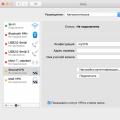 Как использовать VPN на вашем Mac
Как использовать VPN на вашем Mac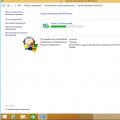 Обновление KB4012212 не применимо к этому компьютеру Обновление не применимо к компьютеру windows 7
Обновление KB4012212 не применимо к этому компьютеру Обновление не применимо к компьютеру windows 7